Filskiy (обсуждение | вклад) Нет описания правки |
Filskiy (обсуждение | вклад) Нет описания правки |
||
| Строка 1: | Строка 1: | ||
<div style="float: left;">[[000003010|Предыдущая глава]]</div> | |||
<div style="float: right;">[[000003030|Следующая глава]]</div> | |||
<div style="float: center; margin: 0 auto; width: 100px;">[[000003000|WEB-АРМ]]</div> | |||
---- | |||
В связи с тем, что ПО расчитано на использование браузерных технологий, настроек не так много. В любом случае настройки интерфейса будут сохранены, если пользователю разрешено данное действие при создании учётной записи. | В связи с тем, что ПО расчитано на использование браузерных технологий, настроек не так много. В любом случае настройки интерфейса будут сохранены, если пользователю разрешено данное действие при создании учётной записи. | ||
Для вызова окна настроек достаточно нажать на иконку [[file:WEB-АРМ_Settings.png|30px]]. При этом откроется окно настроек. | Для вызова окна настроек достаточно нажать на иконку [[file:WEB-АРМ_Settings.png|30px]]. При этом откроется окно настроек. | ||
| Строка 24: | Строка 28: | ||
<br clear="both" /> | <br clear="both" /> | ||
[[#top|В начало статьи]] | [[#top|В начало статьи]] | ||
---- | |||
<div style="float: left;">[[000003010|Предыдущая глава]]</div> | |||
<div style="float: right;">[[000003030|Следующая глава]]</div> | |||
<div style="float: center; margin: 0 auto; width: 100px;">[[000003000|WEB-АРМ]]</div> | |||
Версия от 11:33, 29 декабря 2022
В связи с тем, что ПО расчитано на использование браузерных технологий, настроек не так много. В любом случае настройки интерфейса будут сохранены, если пользователю разрешено данное действие при создании учётной записи.
Для вызова окна настроек достаточно нажать на иконку ![]() . При этом откроется окно настроек.
. При этом откроется окно настроек.
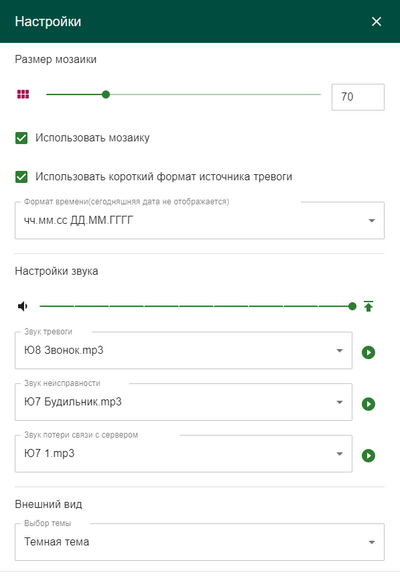
- Список объектов в АРМ может отображаться двумя способами: построчно или мозайка.
При отображении объектов в построчном режиме размер надписей определяется параметрами, используемого браузера. При активизации параметра "Использовать мозаику", открывается доступ, к расположенному сверху параметру "Размер мозаики". Теперь появляется возможность скорректировать размер блоков, изображающих объекты либо при помощи ползунка, либо введя численное значение в пикселях.
- Формат времени - позволяет выбрать формат отображения даты и времени в ленте событий. Предусмотрено два варианта, либо время-дата, либо дата-время. Дата выводится в европейском формате: ДЕНЬ.МЕСЯЦ.ГОД
- Настройки звука - в данной версии АРМ предусмотрена установка звуковой сигнализации двух событий: тревоги и неисправности.
Во избежание проблем с воспроизведением, рекомендуется использовать звуковые файлы в формате WAV и MP3, размером не более 1Мб.
- Звук тревоги - для выбора звука, отвечающего за сигнализацию тревоги необходимо нажать на символ
 и выбрать необходимый звук из выпадающего списка. Для проверки звучания выбранного трека можно нажать на символ
и выбрать необходимый звук из выпадающего списка. Для проверки звучания выбранного трека можно нажать на символ  .
. - Звук неисправности - по умолчанию звук неисправности может быть не установлен. Для выбора звука, отвечающего за сигнализацию неисправности необходимо нажать на символ
 и выбрать необходимый звук из выпадающего списка. Для проверки звучания выбранного трека можно нажать на символ
и выбрать необходимый звук из выпадающего списка. Для проверки звучания выбранного трека можно нажать на символ  .
. - Внешний вид - по умолчанию установлена "Темная тема", чтобы её сменить активируйте "Выбор темы", нажав на символ
 . На выбор предлагаются следующие темы:
. На выбор предлагаются следующие темы:
- Темная
- Светлая
- Ночная
- Дневная
Цветовые схемы подобраны таким образом, чтобы люди с особенностями цветовосприятия не испытывали дискомфорт.
После внесения всех необходимых изменений небходимо нажать кнопку ![]() .
Если изменения нет необходимости сохранять, нажмите "выход"
.
Если изменения нет необходимости сохранять, нажмите "выход" ![]() , в правом верхнем углу окна настроек.
, в правом верхнем углу окна настроек.
В начало статьи